Como recuperar o acesso ao disco rígido, corrigir o erro de não conseguir abrir o disco rígido

Neste artigo, mostraremos como recuperar o acesso ao seu disco rígido em caso de falha. Vamos acompanhar!
Embora o Safari seja um navegador menos conhecido e menos usado quando comparado com o Google Chrome ou Mozilla Firefox; ainda assim, ele comanda um culto de seguidores leais da Apple. Sua interface de usuário simples e o foco na privacidade o tornam uma alternativa atraente, especialmente para usuários da Apple. Como qualquer outro aplicativo, o Safari também não é imune a falhas, como o Safari não abre no Mac. Neste guia, compartilhamos algumas soluções rápidas para corrigir o problema do Safari que não responde no Mac.
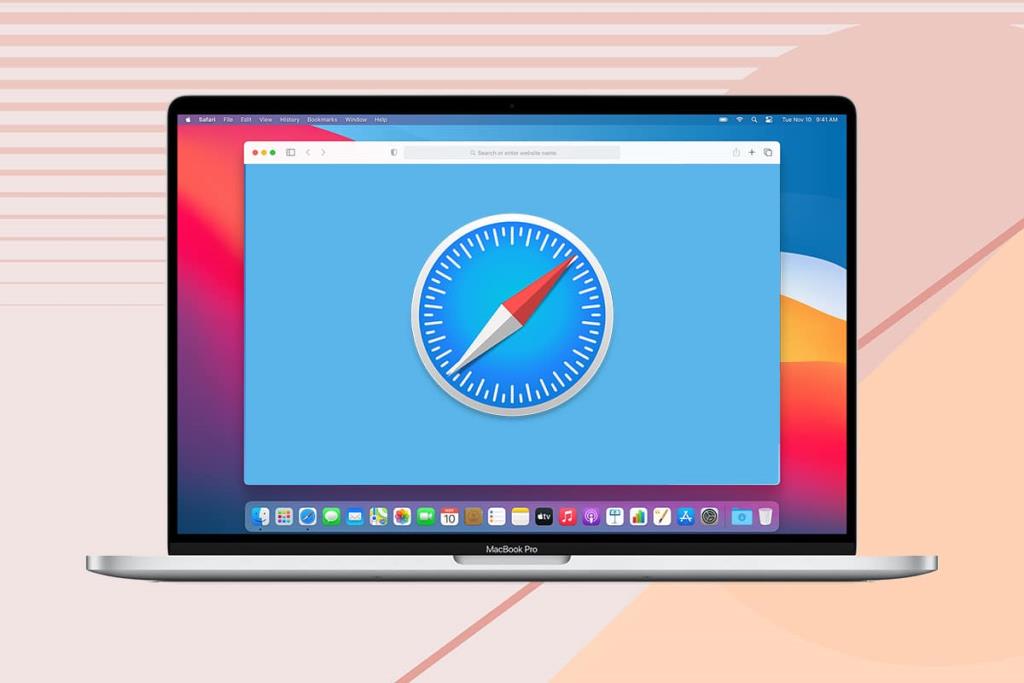
Conteúdo
Se você notar o cursor giratório da bola de praia e a janela do Safari não abrir na tela, isso significa que o Safari não abrirá no Mac. Você pode corrigir isso seguindo qualquer um dos métodos listados abaixo.
Clique aqui para baixar a versão mais recente do Safari em seu Mac.
Antes de tentar qualquer outro método de solução de problemas, a solução mais fácil é simplesmente fechar o aplicativo e abri-lo novamente. Veja como reiniciar o Safari em seu Mac:
1. Clique com o botão direito no ícone do Safari visível em seu Dock.
2. Clique em Sair , como mostrado.
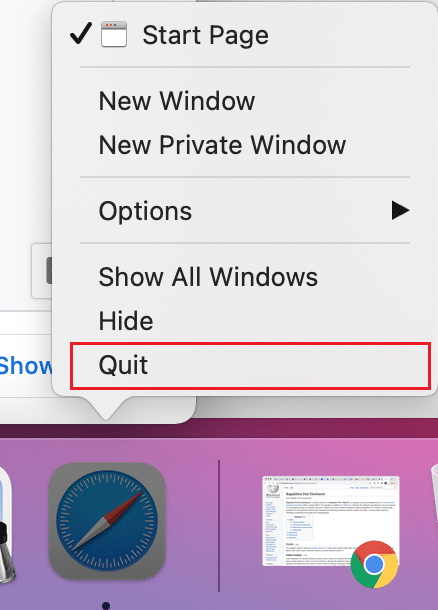
3. Se isso não funcionar, clique em Menu Apple > Forçar Encerrar . Consulte a foto dada.
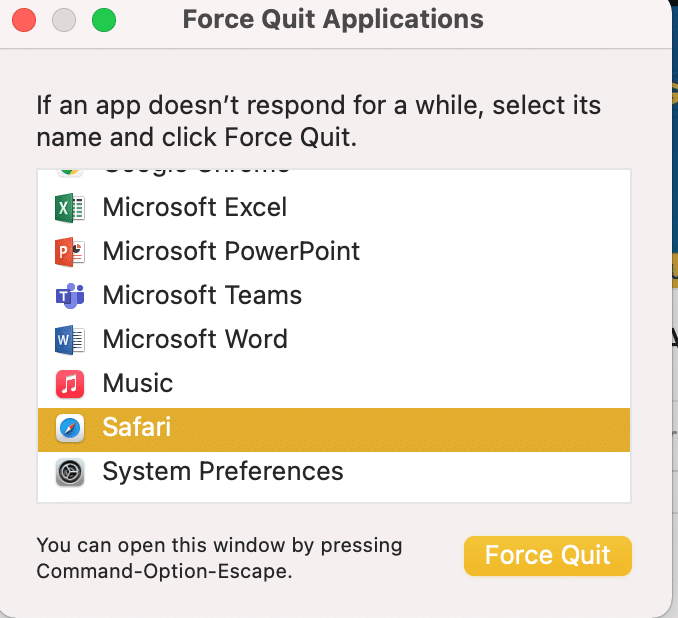
4. Agora, clique em Safari para iniciá-lo. Verifique se o problema do Safari que não carregava páginas no Mac foi resolvido.
Leia também: Como forçar o encerramento de aplicativos Mac com o atalho de teclado
O navegador Safari salva constantemente informações relacionadas ao seu histórico de pesquisa, sites visitados com frequência, cookies, etc., para tornar sua experiência de navegação rápida e eficiente. É muito provável que alguns dos dados salvos estejam corrompidos ou excessivamente grandes, fazendo com que o Safari não responda no Mac ou o Safari não carregue páginas no Mac com erros. Siga as etapas fornecidas para excluir todos os dados do navegador da web:
1. Clique no ícone Safari para abrir o aplicativo.
Nota: Embora uma janela real possa não aparecer, a opção Safari ainda deve aparecer na parte superior da tela.
2. Em seguida, clique em Limpar histórico , conforme ilustrado.
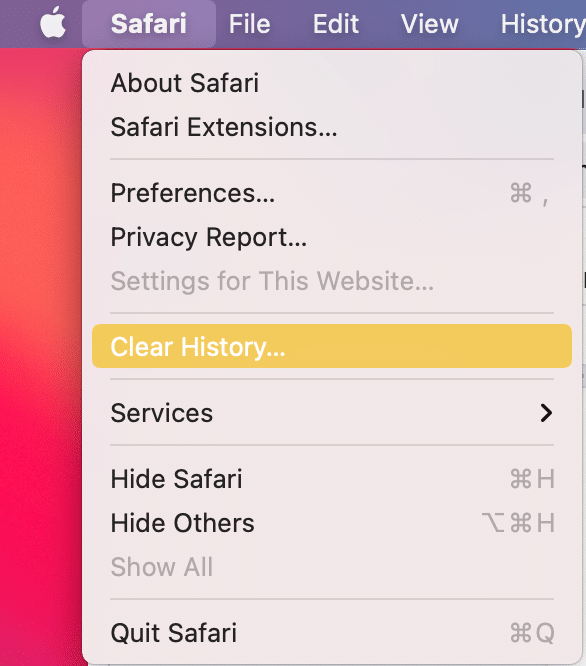
3. Clique em Preferências > Privacidade > Gerenciar dados do site .
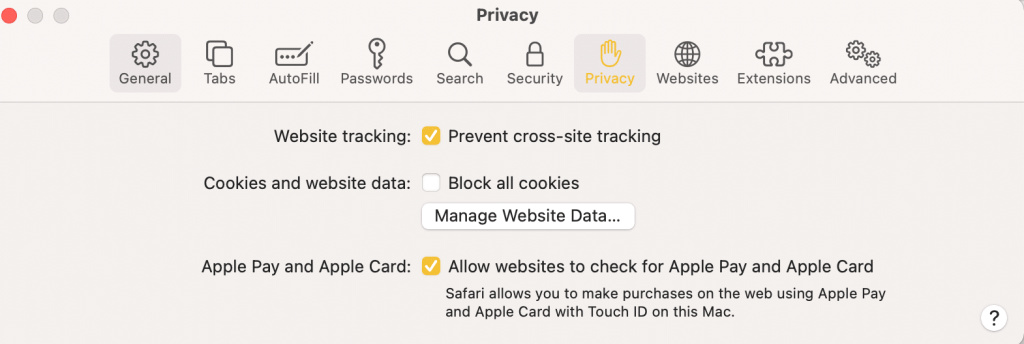
4. Finalmente, selecione Remover tudo para excluir todos os dados da web armazenados.
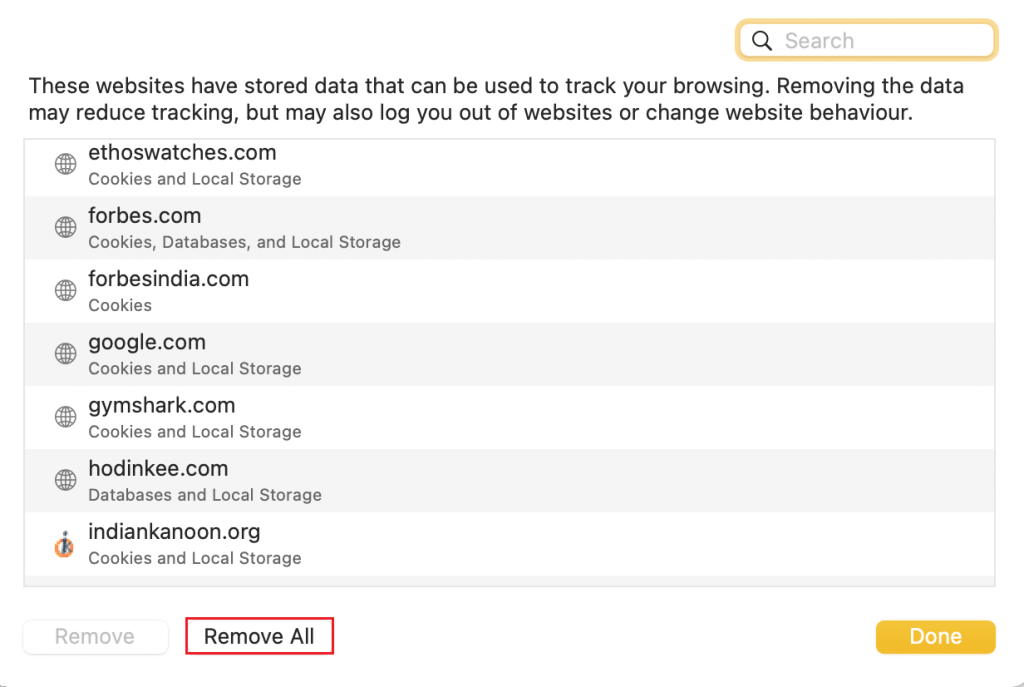
Com os dados do seu site apagados, o problema do Safari não abrir no Mac deve estar resolvido.
Certifique-se de que o seu Mac esteja executando o software do sistema operacional mais recente, pois as versões mais recentes dos aplicativos podem não funcionar corretamente em um macOS desatualizado. Isso significa que o Safari não abrirá no Mac e, portanto, você deve atualizar o seu Mac da seguinte forma:
1. Clique em Preferências do Sistema no menu Apple.
2. Em seguida, clique em Atualização de software , conforme mostrado.

3. Siga o assistente na tela para baixar e instalar a nova atualização do macOS, se houver.
Atualizar seu macOS deve corrigir o problema do Safari que não responde no Mac.
Leia também: Como limpar o histórico de navegação em qualquer navegador
As extensões do Safari podem tornar a navegação online muito mais fácil, fornecendo serviços como anúncios e bloqueadores de rastreadores ou controle dos pais adicionado. Porém, a desvantagem é que algumas dessas extensões podem causar problemas técnicos, como o Safari não carregar páginas no Mac. Vamos ver como você pode desativar extensões no navegador Safari em seu dispositivo macOS:
1. Clique no ícone Safari e, em seguida, clique em Safari no canto superior direito.
2. Clique em Preferências> Extensões , conforme ilustrado abaixo.

3. Desligue o ramal um a um para verificar qual ramal está causando problemas e, em seguida, desabilite -o.
4. Como alternativa, desative tudo de uma vez para corrigir o problema do Safari não abrir no Mac.
A inicialização do seu Mac no Modo de segurança ignora muitos processos desnecessários em segundo plano e pode, possivelmente, corrigir o referido problema. Veja como reiniciar o Mac no modo de segurança:
1. Desligue o seu Mac PC.
2. Pressione o botão Liga / Desliga para inicializar o processo de inicialização.
3. Pressione e segure a tecla Shift .
4. Solte a tecla Shift ao ver a tela de login .

Seu Mac está agora no Modo de Segurança. Agora você pode usar o Safari sem erros.
Nota: Para reverter seu Mac para o modo normal , reinicie o dispositivo como faria normalmente.
Perguntas frequentes (FAQ)
T1. Por que o Safari não está abrindo no meu Mac?
Resp: Pode haver uma série de razões pelas quais o Safari não está funcionando. Isso pode ser devido a dados da web salvos ou extensões com defeito. Um macOS ou app Safari desatualizado também pode impedir o funcionamento adequado do Safari.
2º trimestre. Como faço para que o Safari não carregue páginas no Mac?
Resposta: Seu primeiro passo deve ser para Sair ou Forçar Encerrar o aplicativo e iniciá-lo novamente. Caso isso não funcione, você pode tentar limpar o histórico da web do Safari e remover extensões. Atualizar o aplicativo Safari e a versão do macOS também deve ajudar. Você também pode tentar inicializar o seu Mac no Modo de segurança e, em seguida, tentar iniciar o Safari.
Recomendado:
Esperamos que você tenha conseguido consertar o problema que o Safari não abre no Mac com nosso guia útil e abrangente. Informe qual método funcionou para você. Se você tiver dúvidas ou sugestões, coloque-as na seção de comentários.
Neste artigo, mostraremos como recuperar o acesso ao seu disco rígido em caso de falha. Vamos acompanhar!
À primeira vista, os AirPods parecem fones de ouvido sem fio comuns. Mas tudo mudou quando alguns recursos pouco conhecidos foram descobertos.
A Apple apresentou o iOS 26 – uma grande atualização com um novo design de vidro fosco, experiências mais inteligentes e melhorias em aplicativos familiares.
Os alunos precisam de um tipo específico de laptop para seus estudos. Ele não deve apenas ser potente o suficiente para um bom desempenho na área de estudo escolhida, mas também compacto e leve o suficiente para ser carregado o dia todo.
Adicionar uma impressora ao Windows 10 é simples, embora o processo para dispositivos com fio seja diferente do que para dispositivos sem fio.
Como você sabe, a RAM é um componente de hardware muito importante em um computador, atuando como memória para processar dados e é o fator que determina a velocidade de um laptop ou PC. No artigo abaixo, o WebTech360 apresentará algumas maneiras de verificar erros de RAM usando software no Windows.
As Smart TVs realmente conquistaram o mundo. Com tantos recursos excelentes e conectividade à Internet, a tecnologia mudou a maneira como assistimos TV.
Geladeiras são eletrodomésticos comuns em residências. As geladeiras geralmente têm 2 compartimentos, o compartimento frio é espaçoso e tem uma luz que acende automaticamente toda vez que o usuário o abre, enquanto o compartimento do freezer é estreito e não tem luz.
As redes Wi-Fi são afetadas por muitos fatores além de roteadores, largura de banda e interferência, mas existem algumas maneiras inteligentes de melhorar sua rede.
Se você quiser voltar para o iOS 16 estável no seu telefone, aqui está o guia básico para desinstalar o iOS 17 e fazer o downgrade do iOS 17 para o 16.
Iogurte é um alimento maravilhoso. É bom comer iogurte todos os dias? Quando você come iogurte todos os dias, como seu corpo muda? Vamos descobrir juntos!
Este artigo discute os tipos de arroz mais nutritivos e como maximizar os benefícios para a saúde de qualquer arroz que você escolher.
Estabelecer um horário de sono e uma rotina para dormir, mudar o despertador e ajustar a dieta são algumas das medidas que podem ajudar você a dormir melhor e acordar na hora certa pela manhã.
Alugue, por favor! Landlord Sim é um jogo de simulação para dispositivos móveis para iOS e Android. Você jogará como proprietário de um complexo de apartamentos e começará a alugar um apartamento com o objetivo de reformar o interior do seu apartamento e deixá-lo pronto para inquilinos.
Obtenha o código do jogo Bathroom Tower Defense Roblox e resgate recompensas emocionantes. Elas ajudarão você a melhorar ou desbloquear torres com maior dano.













